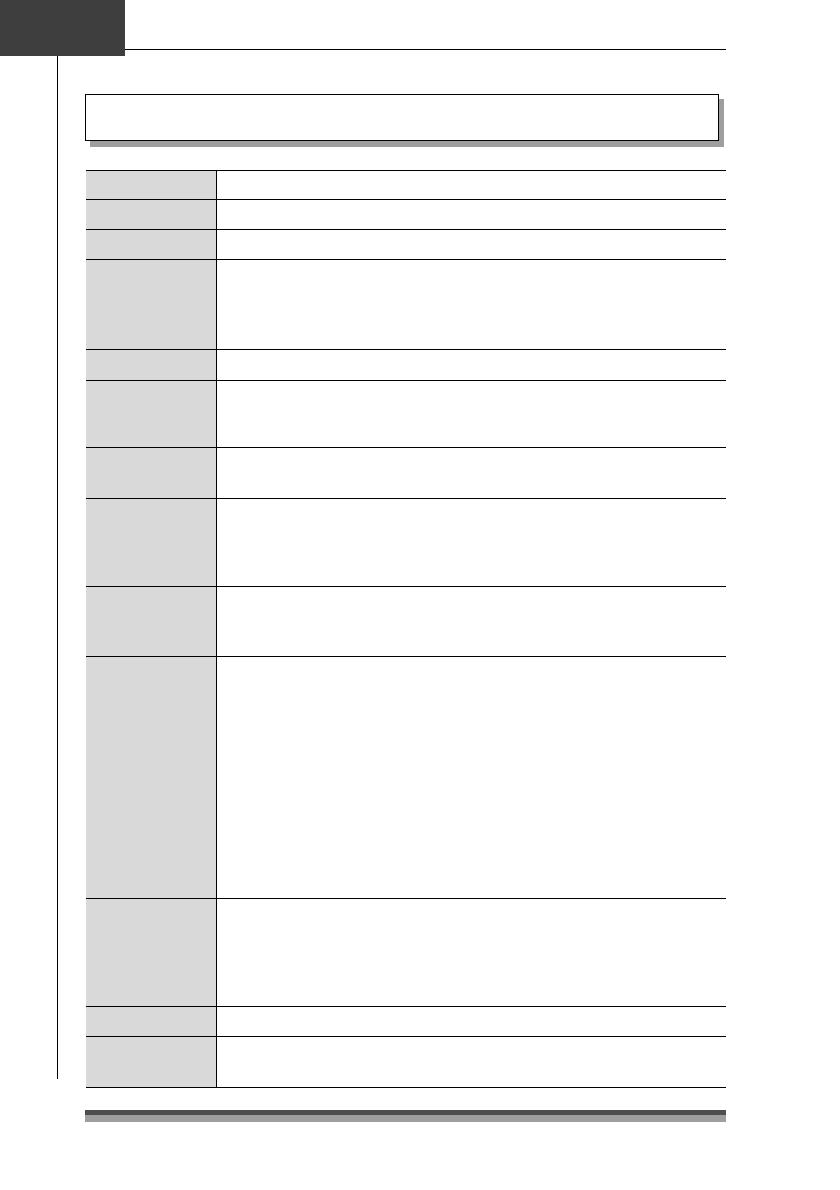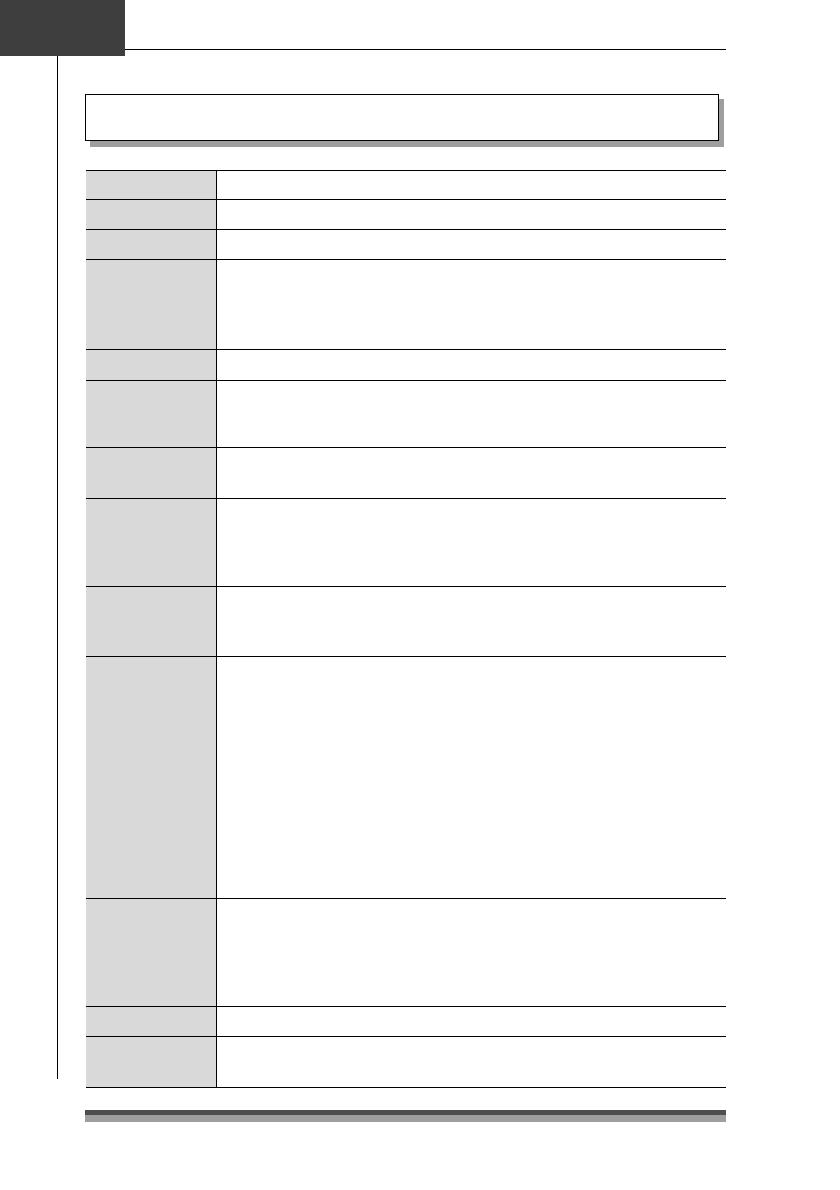
38
Capítulo5
Apéndices
Especificaciones
Modo de impresión Impresión de matriz de puntos por impacto en serie
Dirección de impresión
Bidireccional
Agujas del cabezal 9 agujas (φ: 0,3mm, paso entre agujas; 1/72 pulgadas)
Columnas de
impresión por línea
Papel de 76,2 mm de ancho 40/42 o 33/35 columnas
Papel de 69,5 mm de ancho 36/40 o 30/32 columnas
Papel de 57,5 mm de ancho 30/33 o 25/27 columnas
200/400 puntos (punto completo / incluyendo medio punto)
Configuración de la fuente
7Ω9 o 9Ω9 puntos
Tipos de caracteres ASCII (96 caracteres), caracteres internacionales, katakana
Páginas de códigos: 437, KATAKANA, 850, 860, 863, 865, 852, 866, 857, 858,
WPC1252
Panel/botones 1 botón (ALIMENTACIÓN), 3 indicadores (ENCENDIDO / FALTA DE PAPEL / ERROR),
1 señal acústica
Velocidad de
impresión
Impresión: 240 cps (caracteres por segundo) (papel 3P: 200 cps)
Rendimiento: 76,2 mm ancho, 40 columnas (7 x 9 + 3 esp, 6 lpp) 5,0 lps
69,5 mm ancho, 36 columnas (7 x 9 + 3 esp, 6 lpp) 5,4 lps
57,5 mm ancho, 30 columnas (7 x 9 + 3 esp, 6 lpp) 6,0 lps
Alimentación del
papel
Por fricción
Espacio mínimo entre líneas: 1/144 pulgadas
Velocidad de alimentación del papel: 40 lps (6 lpp)
Papel Tipos: 1P – rollo de papel
2P – rollo de papel con copia (1 original + 1 copia)
3P – rollo de papel con copias (1 original + 2 copias)
* Con 3P, la velocidad de impresión se reduce en un 16%
Anchos de papel: 76,2 / 69,5 / 57,5 (±0,5 mm)
Diámetro del rollo: De 30 mm φ a 83 mm φ
Diámetro del núcleo:
Diámetro interior: 10 mm; diámetro exterior: 27 mm φ o menos
Grosor del papel: 1P: de 0,06 a 0,085 mm
Papel de copia: de 0,05 a 0,20 mm (grosor total)
Sin embargo, el grosor total que se puede cortar oscila entre
los 0,05 y los 0,14 mm.
* Sin adhesivo en el núcleo ni en el extremo del papel.
Cinta Tipo: Cartucho de cinta especial
Colores: 1 color (púrpura, negro); 2 colores (negro y rojo)
Duración: Púrpura, aprox. 4 millones de caracteres (impresión continua a 25˚ C)
Negro: aprox. 3 millones de caracteres (impresión continua a 25˚ C)
Rojo/negro – negro: 1,5 millones de caracteres; Rojo: 750.000 caracteres
Interfaz Modelo estándar: 2 tipos, bien RS232C o IEEE1284
Emulación ESC/POS (modo de página)
Modo CBM, modo STAR
+2
–0